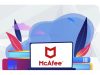Yeni Andoid Telefonunuz kutusundan çıkarılmış, muhtemelen onunla oynamaktan heyecan duyacaksınız. Öncelikle yapmanız gereken kurulumu var. Ancak korkmayın. İster Samsung Galaxy S21 ister Google Pixel 6 olsun, Android’e başlama süreci temelde aynıdır ve hızlı ve basittir.
Öncelikle Yeni Andoid Telefonunuz kutusundan çıkardıktan sonra sim kartınızı takalım ve telefonu açalım.
Eski telefondan yeni telefona sorunsuz geçiş için eski telefonunuzun yedeğini alarak başlamalısınız. En basit yol, verilerinizi Google hesabınıza yedeklemektir. Menü seçenekleri telefondan telefona biraz farklılık gösterir. Örneğin, bir Pixel’de Ayarlar , Sistem , Yedekleme’ye gidersiniz. Ancak bir Samsung Galaxy telefonda Ayarlar , Hesaplar ve yedekleme , Yedekleme ve geri yükleme’ye gidersiniz . Hangi yolu seçerseniz seçin, oraya yedekleme seçeneğinin açık olduğundan emin olun. Şimdi yedekle öğesine dokunun.
Bunu yapmak, kişilerinizin, takvimlerinizin, metin mesajlarınızın, duvar kağıdınızın, uygulamalarınızın ve diğer birkaç sistem ayarınızın yeni cihazınıza geçiş yapmasını sağlar. Özellikle yakın zamanda yedeklemediyseniz, eski telefonunuzun her şeyi yüklemesi biraz zaman alacaktır.
İphone
iPhone’dan geçiş yapıyorsanız Google Drive uygulamasını yükleyin. Ayarlar , Yedekleme’ye gidin ve kaydetmek istediğiniz her şeyi seçin ve yeni telefonunuza geçin. Ayrıca Message ve FaceTime’ı kapatmalısınız, aksi takdirde yeni telefonunuzdaki aramaları ve metinleri kaçırabilirsiniz. Yeni Android Telefonunuzu Ayarlama
SIM kartınızı yeni telefonunuza takın ve açmak için güç düğmesini basılı tutun. Cihazınızı çalıştırdıktan sonra, bir dizi kurulum işi ile karşılaşacaksınız. Burası dil tercihlerinizi ayarlayacağınız, ev Wi-Fi ağınıza bağlanacağınız ve Google hesap ayrıntılarınızı gireceğiniz yerdir. Bu, Gmail adresiniz ve şifrenizle aynıdır. Telefonunuzda sunuyorsa, cihaz kilit açma parolası ve parmak iziyle kilit açma özelliği gibi güvenlik özelliklerini ayarlayın.
Google hesabınızda oturum açmak, oradan yeni bir telefon kurmayı kolaylaştırır. Hesabınıza bağlı kişiler, takvimler ve e-postalar gibi, oturum açtıktan sonra yeni cihazınıza aktarır. Ne istediğinizi seçmeniz istenecektir. en son yedeklemenizden geri yükleyin. Bu, uygulama listenizi taramak ve artık kullanmadığınız eski uygulamaları veya oyunları atmak için harika bir fırsat.
Seçtiğiniz Yeni Andoid Telefonunuz bağlı olarak, eski cihazınızdan doğrudan veri kopyalama seçeneğiniz olur. Bu genellikle Wi-Fi üzerinden yapar. Ancak bazen iki telefonu bir kabloyla bağla. Eski verilerinizi (özellikle fotoğraf ve videolar) kopyalamanın açık ara en hızlı ve en kolay yoludur, bu nedenle seçenek verilmişse bunu yapmanızı öneririz.
Verileri doğrudan kopyalama seçeneğine sahip değilseniz veya istemiyorsanız, değerli fotoğraflarınızı ve videolarınızı kopyalamak için başka bir yöntem isteyeceksiniz. Eski telefonunuz ister Android ister iPhone olsun. En iyi seçeneğiniz Google’ın Android cihazlarda önceden yüklenmiş olarak gelen bulut tabanlı hizmeti Google Fotoğraflar’dır. Ayrıca, fotoğraflarınızı bir Android telefonda her yedeklediğinizde fotoğraflarınızın otomatik olarak kaydedildiği yerdir.
Google Fotograflar
Google fotoğraflarını zaten kullanmıyorsanız, sorun değil. Eski telefonunuzu elinize alın ve uygulamayı açıp sağ üstteki küçük yuvarlak kullanıcı simgesine dokunun. Tüm fotoğraflarınızı Google Fotoğraflar bulutuna yedekleyin. Şimdi yedekle’yi seçin ve fotoğrafların senkronize edilmesini bekleyin. Ardından fotoğraflarınız yeni Android telefonunuzda, web’de ve Google Fotoğraflar uygulamasını indirdiğiniz herhangi bir iOS cihazında göz atılabilir ve indirilebilir olmalıdır.

Google hesabınızda bulunan tüm verileri senkronize edin. Sonra, sorunsuz entegrasyon için diğer hesaplarınızdan bazılarını telefonunuza bağlamak isteyeceksiniz. Ayarlar , Hesaplar bölümüne gidin, Hesap ekle öğesini seçin. Facebook, Twitter, Dropbox, Skype ve normal olarak kullandığınız diğer bilgiler için bilgilerinizi girin. (Ayrıca her uygulamayı açıp oturum açabilirsiniz.)
Ve temelde bu! Ayarları düzenler veya telefonu tam istediğiniz gibi özelleştirebilirsiniz. Sonuçta bu Android’dir ancak çoğu sadece kişisel tercihinize bağlıdır.
Son bir ipucu? Sorularınızı yanıtlayan, zamanında bilgi ve makale sunmak için arama ve konum geçmişinizden öğrenir. Fakat uyumlu akıllı ev cihazlarını kontrol eden Android’de yerleşik kişisel asistan olan Google Asistan’a göz kulak olun. Ana ekranda sağa kaydırarak istediğiniz zaman Asistan tarafından seçilen kişiselleştirilmiş haber makalelerini bakın.
Asistanı yapılandırmak için Ayarlar , Uygulamalar, Asistan’a gidin ve nasıl çalıştığını, sizin için ne tür bilgilerin yararlı olduğunu, varsa ne tür bir sesle etkinleştirmeyi tercih ettiğinizi özelleştirebileceğiniz en alttaki Tüm Asistan ayarlarını gör’e dokunun.
İlişkili: Masaüstü veya Dizüstü Bilgisayardan Android Telefona 5 Veri Aktarma Yöntemi!